- 公開日:
- 更新日:
ChromecastのWi-Fiを再設定する方法
クロームキャストで一度に使用できるWi-Fiは、1つだけとなっています。そのため、新しいWi-Fiを利用する際は、設定済みのWi-Fiを変更して再設定する必要があります。
この記事では、ChromecastのWi-Fiを再設定する方法をご紹介します。
Chromecast with Google TVを例に説明しますが、リモコンを使ってテレビの画面で簡単に再設定することが可能です。
ChromecastのWi-Fiを再設定する方法
Chromecast with Google TVのWi-Fiを再設定する方法をご紹介します。新しいWi-Fiに接続する際は、パスワードの入力が必要になりますので、事前に用意しましょう。
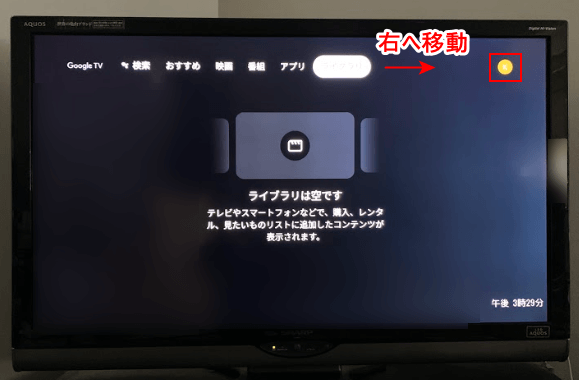
テレビ画面右上の「プロフィールアイコン」を選択します。リモコンで「ライブラリ」タブまで移動し、さらに右へ移動させると「プロフィールアイコン」を選択できます。
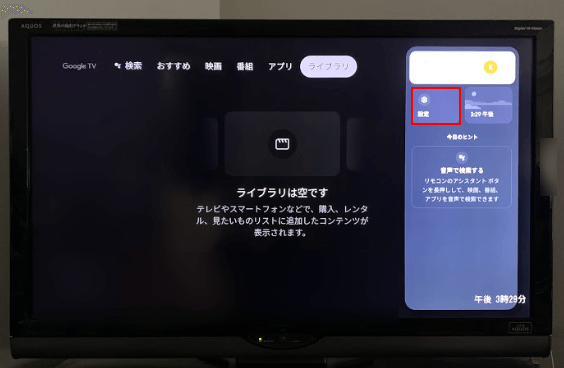
「設定」アイコンを選択します。
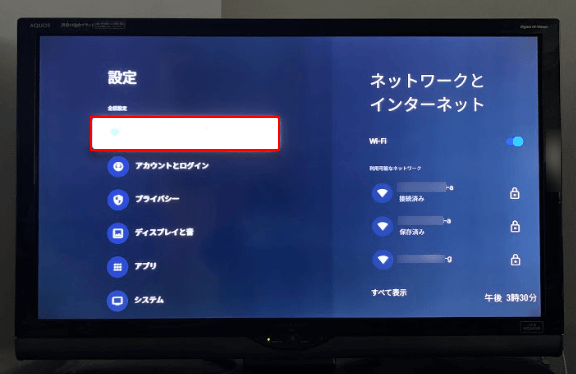
「ネットワークとインターネット」を選択します。
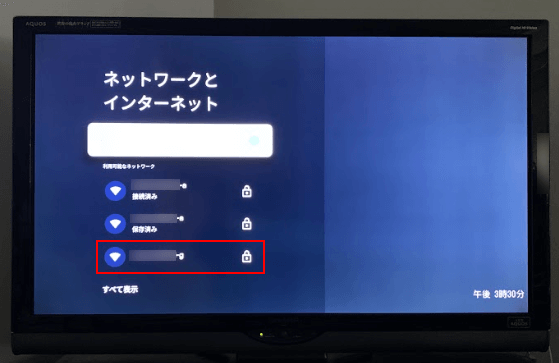
「利用可能なネットワーク」が表示されますので、変更したいWi-Fiを選択します。
①「パスワード」を入力し、②「✓」ボタンを選択します。
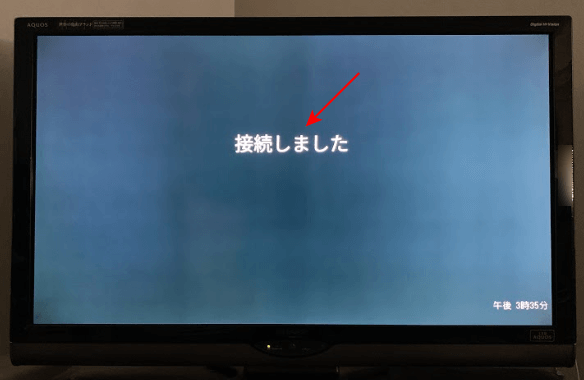
「接続しました」と表示され、Wi-Fiの再設定完了です。
画面に表示された再設定後のWi-Fiのインターネット接続が「接続済み」と表示されているか、ご確認ください。